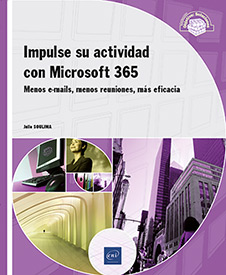Microsoft 365, el coordinador de la colaboración
Teams: el canal adecuado
1. La ambición de Microsoft
Para Microsoft, Teams es una herramienta de colaboración. A diferencia del correo electrónico, que deja constancia de una situación, Teams refleja la inmediatez. Para responder a esta necesidad, dispone de varios canales de conversación:
-
conversaciones 1 a 1: entre dos personas;
-
conversaciones 1 a N: conversaciones en grupo;
-
los equipos y sus canales para organizar la colaboración;
-
la voz;
-
la videoconferencia y sus derivados (asambleas generales, webinars, etc.).
En este capítulo veremos cómo diferenciar entre los distintos canales de comunicación que ofrece Teams y cómo sacarles el máximo partido para una colaboración fluida.
2. ¿Equipo o conversación en grupo?
Teams (como su nombre indica) trata de la colaboración. Para colaborar a través de Teams, existen dos modelos: el equipo y la conversación en grupo.
En primer lugar, ¿qué es un equipo? Como mínimo, un equipo consta de un canal general, una pestaña de conversación, una biblioteca de archivos y una pestaña para tomar notas (un bloc de notas de OneNote).
Cada equipo está formado por propietarios (que gestionan el equipo desde un punto de vista técnico) y miembros.
Hay tres tipos de equipo:
-
El equipo Para toda la organización, que incluye automáticamente a todos los miembros de su entorno, tanto actuales como futuros.
-
El equipo Público, al que puede unirse previa solicitud (como un grupo abierto en Facebook o LinkedIn).
-
El equipo Privado al que debe haber sido invitado/a o autorizado/a a participar.
Cuando se crea un equipo, se genera automáticamente un sitio SharePoint donde se almacenarán todos los archivos que los miembros del equipo intercambien a través de Teams. Los permisos predeterminados para este sitio siguen el modelo de su equipo: solo los miembros del equipo y los propietarios tienen acceso al sitio de SharePoint.
Cuando se utiliza un sitio de equipo, no es aconsejable cambiar los derechos de acceso por defecto. El hecho de que el acceso se base en los miembros de su equipo hace que la administración del sitio sea completamente transparente para usted.
Cada uno de los canales que cree posteriormente generará automáticamente una subcarpeta nueva en su biblioteca de documentos y una nueva pestaña...
Objetivo: cero correo interno
1. Bibliotecas (SharePoint)
Una de las muchas razones por las que mandamos correos electrónicos es para intercambiar archivos.
Pongamos un ejemplo: el caso típico es el de un comunicante, Alberto, que envía un archivo para que lo completen sus compañeros Berta, Carlos, Diego, Eric y Fali. Berta completa el expediente y se lo devuelve a Alberto en V2. Carlos también lo completa y lo devuelve a Alberto, poniendo a todos los demás en copia. También ha nombrado V2 el archivo. Diego y Eric trabajan sobre la versión de Carlos y envían a la vez una V3 (una cada uno). Por último, Fali, que solo había copiado la versión de Eric, la completa y crea una V4.
Esto nos da:
-
una V1;
-
dos V2;
-
dos V3;
-
una V4.
Cada uno de estos archivos contendrá información diferente que deberá identificarse y compilarse de forma manual.
Además de hacer más complejo el tratamiento de los datos, este proceso es fuente de confusión, obliga a Alberto a llevar un seguimiento minucioso de quién ha respondido o no (sea cual sea la versión inicialmente utilizada) y llena el espacio de almacenamiento de Alberto en la nube (correo electrónico de Outlook y almacenamiento de distintos documentos en OneDrive).
De hecho, un correo electrónico con un archivo adjunto pesa mucho, consume espacio y ancho de banda y en este caso, Alberto tiene ahora en Outlook seis versiones completas del mismo archivo.
En el caso de una colaboración continua y a largo plazo en un proyecto, imagínese cuántas versiones de archivos se almacenarán en sus bandejas de entrada de correo electrónico...
Como decíamos antes, los equipos en Teams tienen su propio espacio de almacenamiento compartido de forma nativa, accesible desde la pestaña Archivos, que corresponde a una biblioteca de SharePoint.
Por defecto, el acceso a estas bibliotecas se copia de los miembros del equipo y los propietarios: los miembros son los integrantes de la biblioteca de SharePoint, y los propietarios son sus administradores.
Al igual que OneDrive, SharePoint le permite colaborar a la vez en el mismo archivo. Así puede saber quién está conectado a él y dónde se encuentra (funciona para Word, Excel y PowerPoint).

Si quiere trabajar en exclusiva en un archivo (y bloquear la colaboración)...
Conclusión
Microsoft 365 ofrece una amplia gama de aplicaciones diseñadas para facilitar que los equipos trabajen juntos como un todo, independientemente de las dificultades a las que se enfrentan los empleados (turnos, equipos dispersos, uso de herramientas en itinerancia en móvil o tableta, etc.). El uso y la configuración correctos de las herramientas permiten a los equipos coordinarse incluso cuando trabajan por turnos, supervisar el trabajo de otros cuando sea necesario para avanzar en sus propias tareas y crear momentos de colaboración en directo eficaces y bien preparados.
Estas herramientas interconectadas hacen que el trabajo diario de equipos y directivos/as sea más sencillo, fluido, fiable y eficaz, al limitar las interrupciones y las interminables "reuniones de control” para saber en qué punto se encuentra cada uno en sus tareas.
 Ediciones ENI Editorial | líder en informática
Ediciones ENI Editorial | líder en informática